Πώς να διορθώσετε το τρεμάμενο βίντεο για καλύτερη εμπειρία προβολής
Το να απαθανατίζεις την καλύτερη στιγμή της ζωής σου σε ένα βίντεο είναι ικανοποιητικό, όχι μέχρι να το παρακολουθήσεις και να ανακαλύψεις ότι το αποτέλεσμα είναι ασταθές. Αυτού του είδους το αποτέλεσμα μπορεί μόνο να οδηγήσει σε μια δυσάρεστη εμπειρία θέασης. Αν αναρωτιέστε αν υπάρχει λύση για να μειώσετε το τρεμούλιασμα του βίντεο, τότε η απάντηση είναι ναι. Υπάρχουν διάφορα εργαλεία στα οποία μπορείτε να βασιστείτε για να επιτύχετε το αποτέλεσμά σας. Ευτυχώς, αυτή η ανάρτηση έχει πολλές λύσεις για να... σταθεροποίηση βίντεο με τρεμούλιασμαΘα λάβετε επίσης περισσότερες πληροφορίες σχετικά με το γιατί ορισμένα βίντεο τρεμοπαίζουν. Για να μάθετε όλες τις πιθανές λύσεις για να λύσετε το πρόβλημά σας χωρίς άλλη καθυστέρηση, ξεκινήστε να διαβάζετε τα πάντα από αυτόν τον οδηγό.
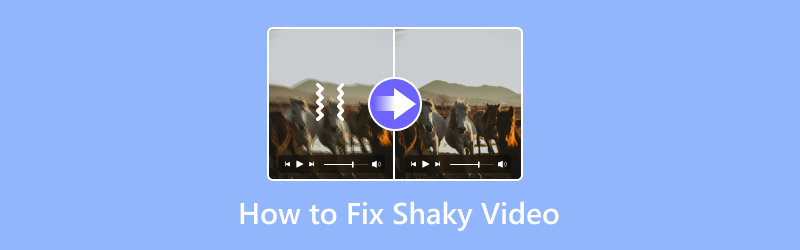
ΠΕΡΙΕΧΟΜΕΝΟ ΣΕΛΙΔΑΣ
- Μέρος 1. Γιατί κάποια βίντεο γίνονται ασταθή
- Μέρος 2. Το καλύτερο εργαλείο τεχνητής νοημοσύνης για τη σταθεροποίηση ασταθούς βίντεο
- Μέρος 3. Σταθεροποίηση ασταθούς βίντεο στο Premiere Pro
- Μέρος 4. Επιδιόρθωση ασταθούς βίντεο σε Mac
- Μέρος 5. Απλή μέθοδος για τη σταθεροποίηση βίντεο στο iPhone
- Μέρος 6. Μπόνους: Το καλύτερο λογισμικό επισκευής βίντεο
Μέρος 1. Γιατί κάποια βίντεο γίνονται ασταθή
Ο κύριος λόγος για τον οποίο το βίντεό σας παρουσιάζει τρεμούλιασμα είναι η διαδικασία καταγραφής της στιγμής. Αν απλώς τραβάτε ένα βίντεο χρησιμοποιώντας το χέρι σας, υπάρχει μεγαλύτερη πιθανότητα το βίντεο να παρουσιάσει τρεμούλιασμα. Γι' αυτό, είναι καλύτερο να εξετάσετε το ενδεχόμενο χρήσης τρίποδου, ώστε η κάμερα να μπορεί να παραμείνει ακίνητη από την αρχή μέχρι το τέλος.
Ψάχνετε τον καλύτερο τρόπο για να διορθώσετε το τρεμάμενο βίντεό σας; Πρέπει να διαβάσετε τις ακόλουθες ενότητες αυτού του άρθρου.
Μέρος 2. Το καλύτερο εργαλείο τεχνητής νοημοσύνης για τη σταθεροποίηση ασταθούς βίντεο
Θέλετε να μάθετε πώς να διορθώσετε ένα τρεμάμενο βίντεο χρησιμοποιώντας ένα εργαλείο με τεχνητή νοημοσύνη; Αν ναι, θα θέλαμε να σας παρουσιάσουμε... 123APPSΑυτό το εργαλείο διαθέτει μια απλή διαδικασία που μπορεί να σας βοηθήσει να σταθεροποιήσετε άμεσα το τρεμάμενο βίντεό σας. Έχει επίσης μια απλή διάταξη για ταχύτερη πλοήγηση. Επιπλέον, μπορείτε να αποκτήσετε πρόσβαση σε πιο ευχάριστες λειτουργίες για να βελτιώσετε το αρχείο βίντεο. Διαθέτει κοπής βίντεο, ρυθμιστής ταχύτητας, trimmer, ρυθμιστής έντασης ήχου και πολλά άλλα. Το μόνο μειονέκτημα είναι η γρήγορη σύνδεση στο διαδίκτυο για τη χρήση του εργαλείου. Για να ξεκινήσετε να διορθώνετε το τρεμάμενο βίντεό σας, χρησιμοποιήστε τις παρακάτω οδηγίες.
Βήμα 1. Ανοίξτε το πρόγραμμα περιήγησής σας, επισκεφθείτε το 123APPS στον ιστότοπο και χρησιμοποιήστε τη λειτουργία Σταθεροποίησης βίντεο. Στη συνέχεια, κάντε κλικ στην επιλογή Άνοιγμα αρχείου για να ξεκινήσετε τη μεταφόρτωση του τρεμάμενου βίντεο.
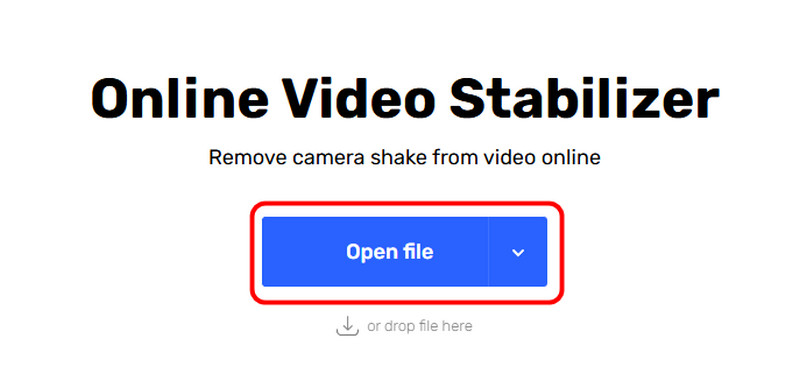
Βήμα 2. Από τη διεπαφή του εργαλείου, κάντε κλικ στο Σταθεροποίηση βίντεο επιλογή για να ξεκινήσετε να διορθώνετε το τρεμάμενο βίντεό σας.
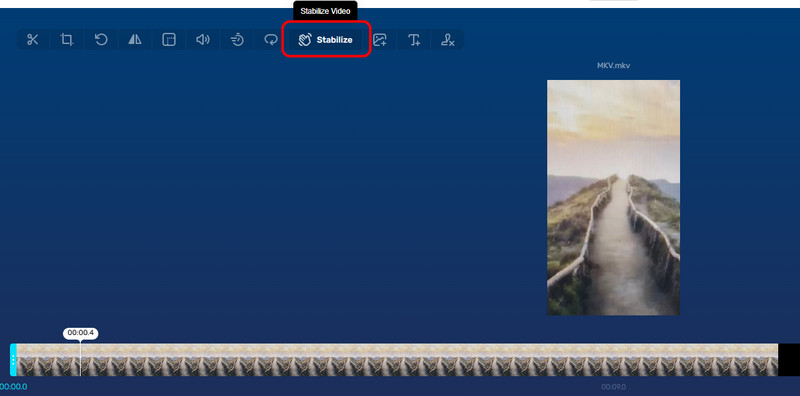
Βήμα 3. Για την τελική διαδικασία, σημειώστε Σώσει για να κατεβάσετε το σταθεροποιημένο βίντεο στη συσκευή σας.
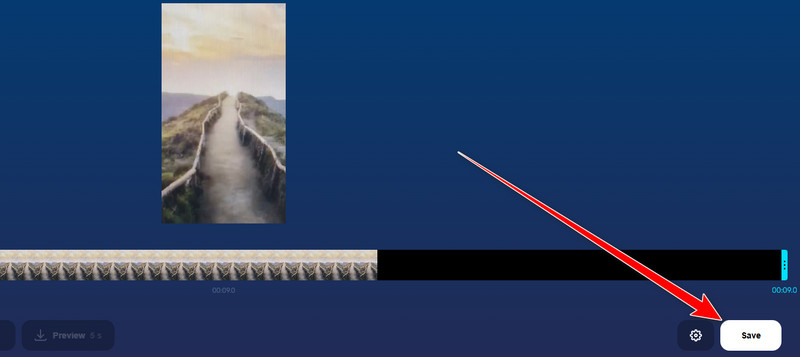
Χρησιμοποιώντας αυτήν την διαδικτυακή μέθοδο, μπορείτε να σταθεροποιήσετε άμεσα το τρεμάμενο βίντεό σας. Αλλά να βεβαιώνεστε πάντα ότι χρησιμοποιείτε γρήγορη σύνδεση στο διαδίκτυο για ομαλή απόδοση.
Μέρος 3. Σταθεροποίηση ασταθούς βίντεο στο Premiere Pro
Ψάχνετε για μια προηγμένη μέθοδο σταθεροποίησης του βίντεό σας στην επιφάνεια εργασίας σας; Τότε, πρέπει να αποκτήσετε πρόσβαση Adobe Premiere ProΑυτό το επαγγελματικό λογισμικό επεξεργασίας βίντεο μπορεί να σας βοηθήσει να σταθεροποιήσετε το βίντεό σας τέλεια και ομαλά. Μπορεί επίσης να σας επιτρέψει να προσαρμόσετε τη ρύθμιση σταθεροποίησης ανάλογα με τις ανάγκες σας. Είναι ισχυρό επειδή το πρόγραμμα μπορεί να διασφαλίσει ότι θα έχετε ένα βίντεο υψηλής ποιότητας στη συνέχεια. Μπορεί επίσης να παρέχει διάφορες λειτουργίες. Μπορείτε , περικοπή, προσαρμογή χρώματος βίντεο και πολλά άλλα. Ωστόσο, επειδή το εργαλείο είναι προηγμένο, μόνο έμπειροι χρήστες μπορούν να το χειριστούν. Το Premiere Pro απαιτεί επίσης πολλούς πόρους. Πρέπει να έχετε έναν υπολογιστή υψηλών προδιαγραφών για να το διαχειριστείτε. Δείτε τις παρακάτω μεθόδους για να μάθετε πώς να σταθεροποιήσετε το βίντεο στο Premiere Pro.
Βήμα 1. Λήψη και εγκατάσταση Adobe Premiere Pro στον υπολογιστή σας. Στη συνέχεια, προσθέστε το βίντεο με τρεμούλιασμα που θέλετε να διορθώσετε και τοποθετήστε το στην ενότητα Χρονολόγιο.
Βήμα 2. Μόλις τελειώσετε, αναζητήστε το Υπάρχοντα ενότητα για τον Σταθεροποιητή Στρέβλωσης. Στη συνέχεια, μπορείτε να προχωρήσετε στο επόμενο βήμα.
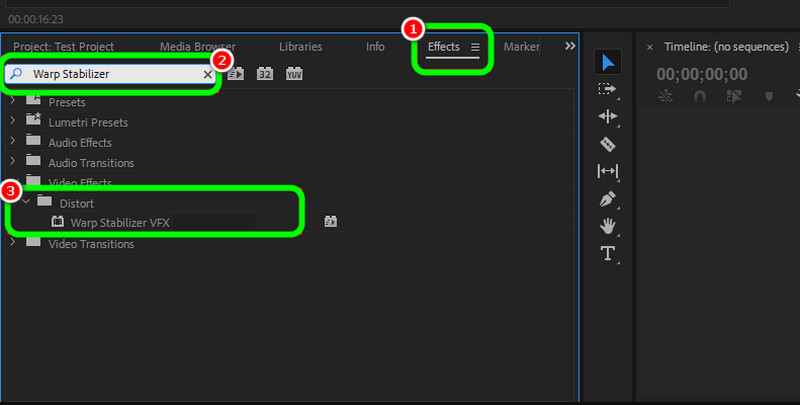
Βήμα 3. Κάντε κλικ και σύρετε το Οπτικά εφέ σταθεροποιητή στρέβλωσης στο βίντεο στη χρονογραμμή σας. Στη συνέχεια, ξεκινήστε να προσαρμόζετε τις ρυθμίσεις σταθεροποίησης με βάση τις ανάγκες σας.
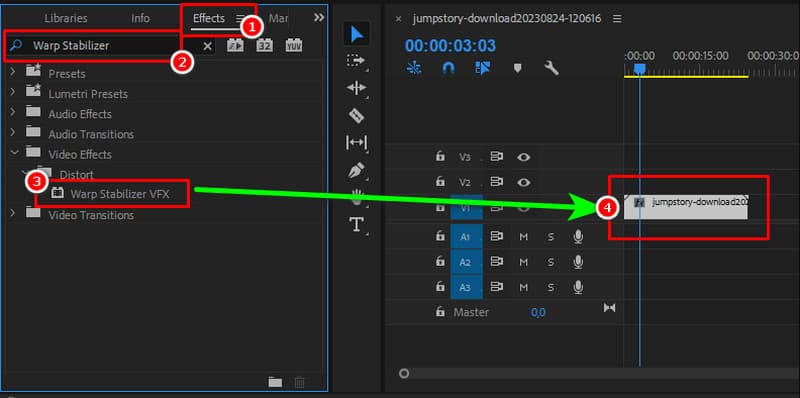
Εάν είστε ικανοποιημένοι με το αποτέλεσμα, μπορείτε τώρα να αποθηκεύσετε το σταθεροποιημένο βίντεό σας.
Αυτή η μέθοδος είναι ιδανική για επαγγελματίες χρήστες. Μπορεί να τους βοηθήσει να μειώσουν ομαλά το τρεμούλιασμα του βίντεο, παρέχοντας παράλληλα ικανοποιητική ποιότητα. Το μόνο μειονέκτημα είναι ότι δεν είναι κατάλληλη για όλους τους χρήστες. Το πρόγραμμα συνδρομής είναι επίσης ακριβό.
Μέρος 4. Επιδιόρθωση ασταθούς βίντεο σε Mac
Εάν χρησιμοποιείτε Mac, αποκτήστε πρόσβαση iMovie για να διορθώσετε το τρεμάμενο βίντεό σας. Με τη λειτουργία σταθεροποίησης του προγράμματος, μπορείτε να μειώσετε το επίπεδο τρεμούλας του βίντεο. Το καλό με το λογισμικό είναι ότι διαθέτει ένα απλό περιβάλλον εργασίας χρήστη. Με αυτό, μπορείτε να έχετε πρόσβαση σε όλες τις απαραίτητες λειτουργίες χωρίς καμία δυσκολία. Το μόνο μειονέκτημα του προγράμματος επεξεργασίας είναι ότι δεν διαθέτει προηγμένες λειτουργίες επεξεργασίας για τη βελτίωση της εξόδου βίντεο. Ωστόσο, αν η εστίασή σας είναι να σταθεροποιήσετε το βίντεο σε Mac, ελέγξτε τα παρακάτω βήματα.
Βήμα 1. Το πρώτο πράγμα που πρέπει να κάνετε είναι να εισαγάγετε το βίντεο που τρέμει στο iMovie. Στη συνέχεια, τοποθετήστε το στο Χρονοδιάγραμμα Ενότητα.
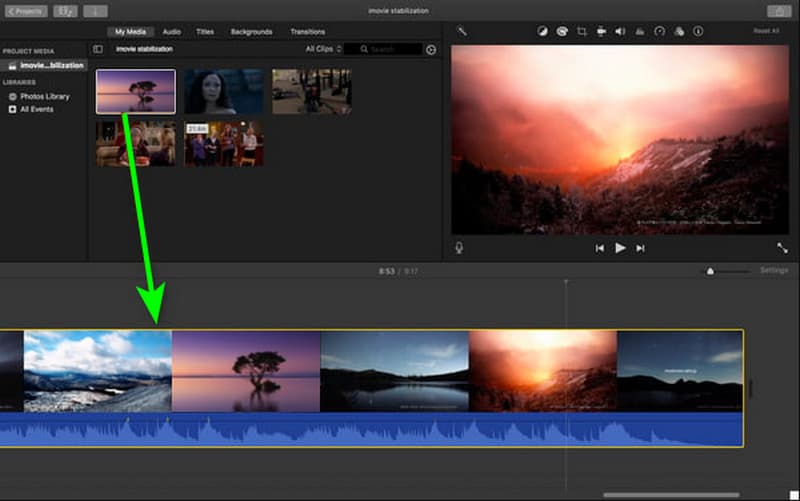
Βήμα 2. Στη συνέχεια, μεταβείτε στο επάνω μέρος της ενότητας Προεπισκόπηση και μεταβείτε στο Σταθεροποίηση Shaky Video επιλογή. Τώρα μπορείτε να ξεκινήσετε να σταθεροποιείτε το τρεμάμενο βίντεό σας ρυθμίζοντας το ρυθμιστικό.
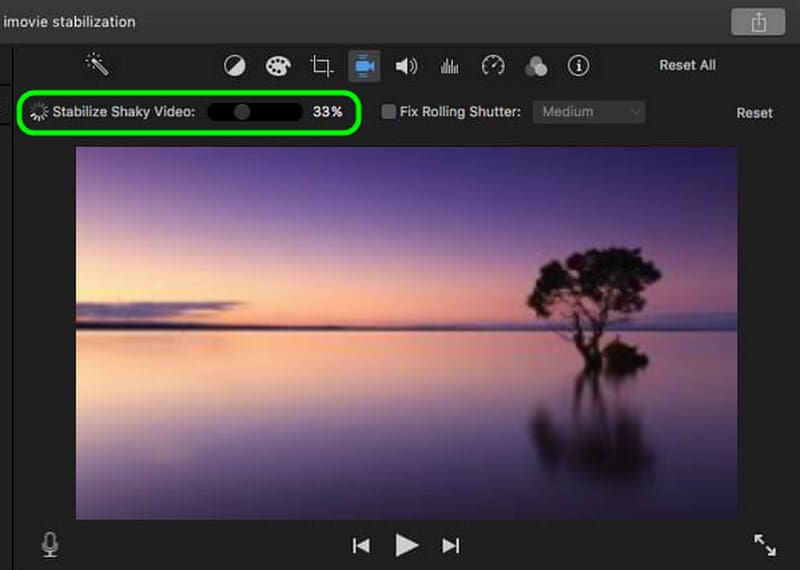
Βήμα 3. Μετά τη διαδικασία, κάντε κλικ στο Σώσει σύμβολο για να εξαγάγετε το τελικό σας βίντεο.
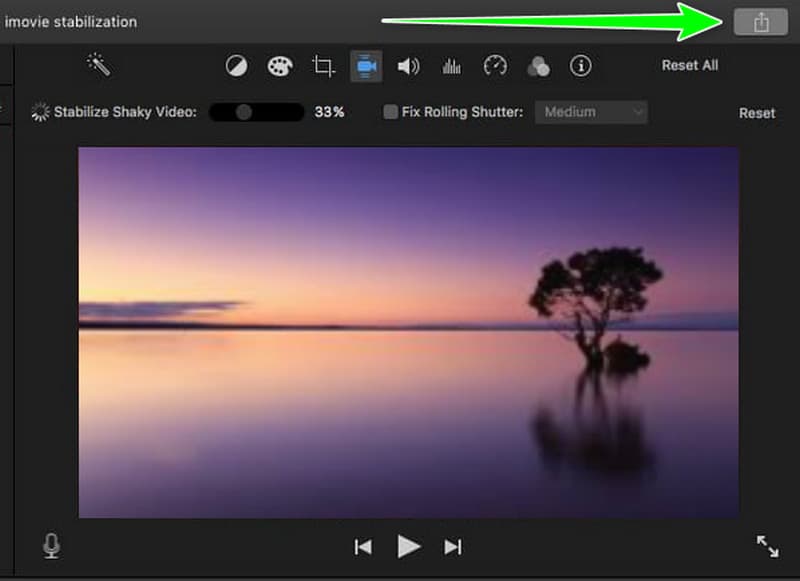
Μπορείτε να χρησιμοποιήσετε αυτήν τη μέθοδο στον Mac σας για να σταθεροποιήσετε το τρεμάμενο βίντεό σας. Το καλύτερο είναι ότι δεν χρειάζεται να το κατεβάσετε, καθώς είναι ένα από τα προ-ενσωματωμένα λογισμικά του Mac. Το μόνο μειονέκτημα είναι ότι δεν διαθέτει προηγμένες λειτουργίες για επαγγελματική τροποποίηση των βίντεο. Και Το iMovie ενδέχεται να μην λειτουργεί λόγω κάποιων προβλημάτων.
Μέρος 5. Απλή μέθοδος για τη σταθεροποίηση βίντεο σε iPhonec
Πώς να σταθεροποιήσετε το βίντεο σε ένα iPhone; Αν θέλετε να διορθώσετε τα τρεμάμενα κλιπ στο iPhone σας, μπορείτε να κατεβάσετε το CapCut εφαρμογή. Αυτή η εφαρμογή διαθέτει λειτουργία Σταθεροποίησης που μπορεί να σας βοηθήσει στην επεξεργασία των βίντεό σας. Μπορείτε επίσης να έχετε μια γρήγορη διαδικασία για να εξοικονομήσετε περισσότερο χρόνο κατά τη διάρκεια της διαδικασίας. Το μόνο πρόβλημα εδώ είναι ότι εισάγει το υδατογράφημά της όταν χρησιμοποιεί τη δωρεάν έκδοση. Ακολουθήστε τις παρακάτω οδηγίες για να ξεκινήσετε την επίλυση του προβλήματός σας.
Βήμα 1. Αφού αποκτήσετε πρόσβαση στο CapCut εφαρμογή, εκκινήστε την και πατήστε Νέο έργο για να προσθέσετε το τρεμάμενο βίντεο από την εφαρμογή Φωτογραφίες.
Βήμα 2. Στη συνέχεια, προχωρήστε στην κάτω διεπαφή και πατήστε το Σταθεροποιώ λειτουργία. Με αυτό, μπορείτε να χρησιμοποιήσετε το ρυθμιστικό για να σταθεροποιήσετε το βίντεό σας με βάση τις προτιμήσεις σας.
Βήμα 3. Μόλις τελειώσετε, πατήστε το Εξαγωγή κουμπί παραπάνω για να αποθηκεύσετε το διορθωμένο βίντεό σας.
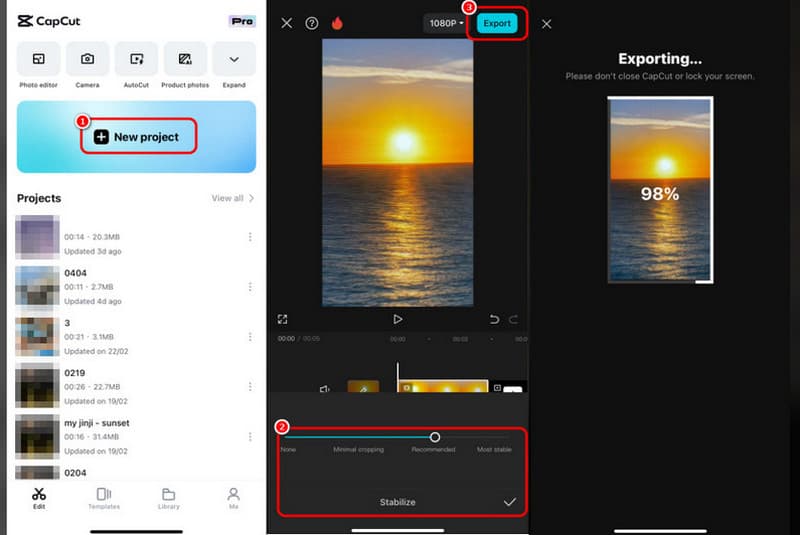
Αυτές οι οδηγίες σάς επιτρέπουν να έχετε τα επιθυμητά αποτελέσματα χρησιμοποιώντας μια συσκευή iPhone. Επομένως, αποκτήστε πρόσβαση στην εφαρμογή για μια ομαλή διαδικασία σταθεροποίησης βίντεο.
Μέρος 6. Μπόνους: Το καλύτερο λογισμικό επισκευής βίντεο
Έχετε κάποιο κατεστραμμένο ή αλλοιωμένο αρχείο βίντεο που θέλετε να ανοίξετε; Λοιπόν, το καλύτερο που έχετε να κάνετε είναι να το επιδιορθώσετε για καλύτερη και πιο ομαλή αναπαραγωγή βίντεο. Σε αυτήν την περίπτωση, θα θέλαμε να σας παρουσιάσουμε... Διόρθωση βίντεο Vidmore λογισμικό. Αυτό το πρόγραμμα είναι ιδανικό για την επιδιόρθωση διαφόρων προβλημάτων βίντεο, όπως θολά, pixelated, παγωμένα, αλλοιωμένα, κατεστραμμένα και άλλα. Επιπλέον, η διαδικασία επιδιόρθωσης του βίντεο είναι γρήγορη και απλή. Μπορεί επίσης να διασφαλίσει εξαιρετική ποιότητα βίντεο για μια καλύτερη εμπειρία. Μπορεί επίσης να χειριστεί διάφορες μορφές βίντεο, όπως MP4, MKV, AVI, M4V, WMV, FLV και άλλα. Αν θέλετε να μάθετε περισσότερα για το λογισμικό, δείτε περισσότερες λεπτομέρειες παρακάτω, μαζί με την απλή διαδικασία επιδιόρθωσης του βίντεο που δεν μπορεί να αναπαραχθεί.
Περισσότερες δυνατότητες
• Μπορεί να υποστηρίξει εκατοντάδες μορφές βίντεο.
• Διαθέτει γρήγορη διαδικασία επιδιόρθωσης βίντεο.
• Το λογισμικό μπορεί να προσφέρει τη λειτουργία προεπισκόπησης για να ελέγξει το τελικό αποτέλεσμα.
• Το πρόγραμμα μπορεί να υποστηρίξει περιεχόμενο 8K για καλύτερη αναπαραγωγή βίντεο.
Βήμα 1. Πρόσβαση Διόρθωση βίντεο Vidmore σε υπολογιστές Mac ή Windows. Αφού το εκκινήσετε, ξεκινήστε τη διαδικασία.
Βήμα 2. Τώρα, χτύπα το Κόκκινο + για να εισαγάγετε το κατεστραμμένο αρχείο βίντεο. Στη συνέχεια, επισυνάψτε το δείγμα βίντεο κάνοντας κλικ στην επιλογή Μπλε +.
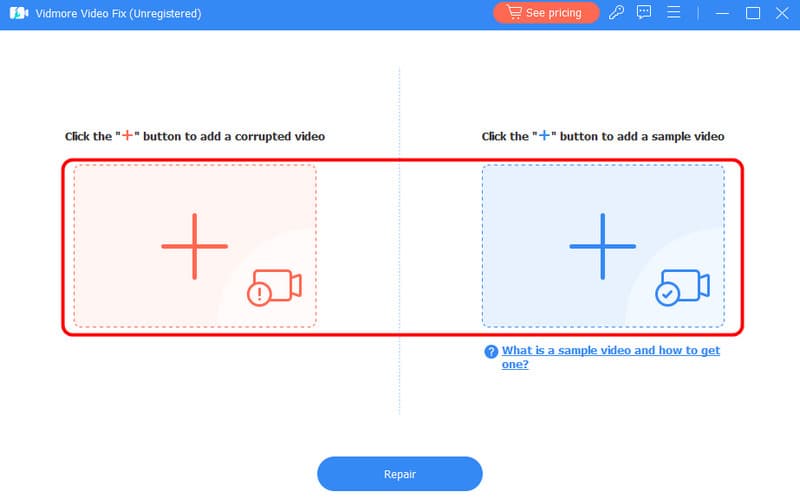
Βήμα 3. Αφού εισαγάγετε τα δύο αρχεία βίντεο, κάντε κλικ στο Επισκευή για να επισκευάσετε το κατεστραμμένο βίντεο.
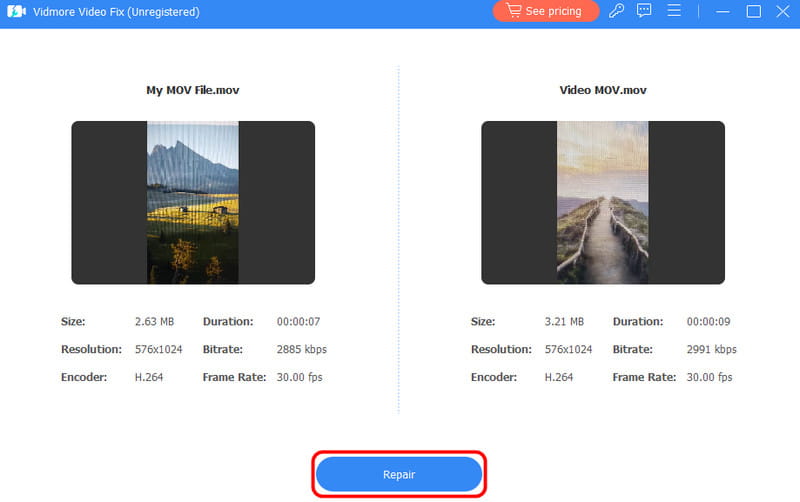
Βήμα 4. Όταν εμφανιστεί το τελικό αποτέλεσμα, πατήστε Σώσει για να κατεβάσετε το διορθωμένο βίντεο στον υπολογιστή σας.
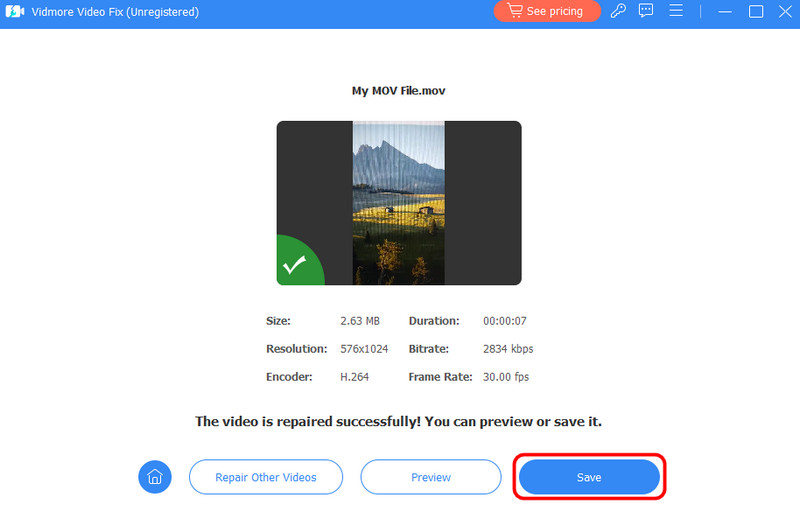
Αν θέλετε μια ομαλή διαδικασία επιδιόρθωσης βίντεο, χρησιμοποιήστε αυτές τις οδηγίες για να έχετε το επιθυμητό αποτέλεσμα. Μπορεί ακόμη και να διορθώσει διάφορα προβλήματα βίντεο, καθιστώντας το ένα εξαιρετικό πρόγραμμα για όλους τους χρήστες.
συμπέρασμα
Για να είναι αποτελεσματικά σταθεροποίηση βίντεο με τρεμούλιασμα, μπορείτε να χρησιμοποιήσετε όλες τις μεθόδους που αναφέρονται σε αυτό το σεμινάριο. Με αυτό, μπορείτε να παρακολουθήσετε το βίντεό σας χωρίς καμία διακοπή. Επίσης, αν θέλετε να χρησιμοποιήσετε ένα απλό εργαλείο που μπορεί να επιδιορθώσει ικανοποιητικά το κατεστραμμένο βίντεό σας, προτείνουμε να χρησιμοποιήσετε το Vidmore Video Fix. Αυτό το πρόγραμμα έχει ό,τι χρειάζεται για να επιδιορθώσει τα βίντεό σας, καθιστώντας το ιδανικό λογισμικό επιδιόρθωσης βίντεο για τους χρήστες.


